Chercher dans Sofia
Qu'est-ce que l'outil de recherche Sofia ?
Sofia est l’outil de recherche bilingue commun aux bibliothèques des 18 universités québécoises, chapeauté par le Partenariat des bibliothèques universitaires du Québec (PBUQ). L’outil de recherche permet de repérer à la fois des documents physiques et numériques.
Sofia permet de préciser la portée des résultats de recherche selon trois niveaux :
- Local (Bibliothèque de Polytechnique Montréal, niveau sélectionné par défaut) ;
- Consortial (bibliothèques universitaires du Québec) ;
- International (bibliothèques à travers le monde).
Il est toutefois à noter que seuls les documents numériques auxquels la Bibliothèque de Polytechnique est abonnée vous seront accessibles immédiatement et sous authentification.
Documents non disponibles à Polytechnique
Lorsqu’un document est repéré dans une autre bibliothèque universitaire québécoise, il est possible d’en faire la demande en cliquant sur un bouton, qui varie selon le format du document.
- Document physique (livre) : cliquez sur le bouton Obtenir. Le document sera ainsi acheminé et pourra être récupéré au comptoir de services de la Bibliothèque de Polytechnique Montréal.
- Document numérique : cliquez sur le bouton Obtenir via Prêt entre bibliothèques. Un lien vers une copie de l’article ou du chapitre vous sera acheminé via votre courriel institutionnel. Il n’est pas possible d’obtenir un livre numérique complet via le Service du prêt entre bibliothèques.
Il est également possible d’initier une demande de prêt entre bibliothèques à partir de l'espace Mon dossier. Voir la page Prêt entre bibliothèques pour plus d’information.
Repérer des documents
La recherche de base
La recherche de base est proposée par défaut à partir du site Web de la Bibliothèque et s’effectue à l’aide d’une boîte de recherche unique.
Il s’agit d’une recherche générique qui repère des documents selon les mots-clés : sujet, auteur, titre, date de publication, éditeur, ISBN, etc.
Exemples de recherches de base :
- david saint jacques
- nanotechnologie
- energie renouvelable
- petit cours d’autodéfense intellectuelle
Pour obtenir davantage de précision dans les résultats de recherche ou pour une recherche plus complexe, il est fortement recommandé de privilégier la recherche avancée (voir ci-dessous) ou encore, d’utiliser les filtres de recherche ou les index.
La recherche avancée
La recherche avancée fait appel à un formulaire plus complet permettant de spécifier davantage de critères de recherche, assurant ainsi des résultats plus précis. Pour y accéder, cliquer sur le lien Recherche avancée, situé dans la barre de navigation sous le logo Sofia.
Le formulaire de recherche avancée présente plusieurs boîtes permettant de combiner différents critères de recherche, que l’on appelle index. Les index représentent les différentes informations utilisées afin de décrire un document (titre, auteur, éditeur, année de publication, langue, ISBN, etc.).
Il est possible d’ajouter des boîtes de recherche en utilisant le bouton + Ajouter une ligne. :
Vous trouverez ici la liste des index de l’outil de recherche ainsi que leur définition.
La recherche avancée propose également plus d’options permettant de :
- limiter les résultats à des articles scientifiques ou en libre accès ;
- chercher un format de document particulier ;
- spécifier un intervalle de dates de publication ;
- sélectionner la ou les bibliothèque(s) dans lesquelles vous souhaitez effectuer vos recherches.
Règles d'écriture
Quelques exigences et directives doivent être respectées quant à l’écriture des mots-clés afin d’éviter des résultats de recherche incomplets :
| Majuscules/Minuscules | La casse n’a pas d’influence sur les résultats de recherche. Les opérateurs booléens doivent toutefois être en majuscules. |
| Articles et mots vides |
Éviter d’écrire les articles et mots vides français et anglais (le, la, les, du, de, des, a, an, but, the, etc.) puisqu’ils ne sont pas pris en compte par l’outil de recherche. Encadrer de guillemets anglais (" ") les mots considérés vides, mais qui doivent être pris en compte dans la recherche. Exemple : Thé = "the" |
| Signes diacritiques et de ponctuation |
Éviter d’écrire tous signes diacritiques (accent, tréma, cédille) ou de ponctuation (point, virgule, trait d’union). Exemple : é=e, à=a, ç=c, ù=u, etc. |
| Apostrophes (') |
Éviter de saisir l’apostrophe (') ainsi que la lettre qui la précède. Exemple : Pour désigner l’Étranger, saisir etranger OU letranger |
| Trait d'union |
Les traits d’union (-) peuvent être inscrits ou remplacés par une espace. Exemple : sans-abri, sans abri |
Les astuces de recherche
Différents opérateurs peuvent être utilisés dans l’outil de recherche Sofia. Ces différents opérateurs peuvent autant être utilisés dans la recherche de base que dans la recherche avancée.
Les opérateurs booléens
Les opérateurs booléens (ET/AND/+, OU/OR, SAUF/NOT/-) s’insèrent entre les mots-clés à l’intérieur d’une boîte de recherche ou entre les boîtes de recherche afin de connecter ou d’exclure certains termes ou expressions.
Afin d’être reconnus comme tels par l’outil de recherche Sofia, les opérateurs booléens doivent être saisis en lettres MAJUSCULES, en français ou en anglais.
Les termes de recherche et leurs opérateurs booléens sont traités de gauche à droite.
| ET/AND/+ |
Réduit les résultats de recherche en retournant uniquement des documents contenant les deux termes/expressions connectés par l’opérateur. Exemple : photographie ET guerre * Lorsqu’aucun autre opérateur n’est saisi dans une boîte de recherche, un ET booléen s’insère par défaut entre les termes. |
| OU/OR |
Élargit les résultats de recherche en retournant des documents contenant l’un ou l’autre des termes/expressions connectés par l’opérateur. Exemple : cellulaire OU smartphone |
| SAUF/NOT/- |
Réduit les résultats de recherche en excluant les notices qui contiennent le terme/expression suivant l’opérateur. Exemple : "energie renouvelable” SAUF hydroelectricite |
Pour plus de détails concernant l’utilisation des opérateurs booléens, consultez cette page.
Les guillemets
Permettent la recherche d’une expression exacte ou de termes adjacents. Il faut utiliser les guillemets anglais (" ").
Exemples : "Trouble du spectre de l’autisme", "Femmes autochtones", "Philippe Aubert de Gaspé"
La troncature
Représentée par le symbole de l’astérisque (*), elle consiste à isoler la racine d’un terme afin que soient inclus dans la recherche toutes les variantes de ce terme ou les mots de la même famille. Elle permet donc généralement d’accroître les résultats de recherche. Un minimum de trois caractères doit précéder l’astérisque.
Exemple : Petrol* permet de repérer : petrol, pétrole, pétrolier, pétrolière, pétrolate, pétrolatum, petroleum, etc.
Le masque
Représenté par le dièse (#) ou le point d’interrogation (?), il se substitue à une ou plusieurs lettres qui peuvent varier à l’intérieur d’un mot. Le masque permet d’élargir les résultats de recherche. Un minimum de trois caractères doit précéder les symboles de masque.
Le dièse (#) se substitue à une seule lettre.
Exemples : Thes#s = thesis, theses, thèses
Le point d’interrogation se substitue quant à lui à plusieurs lettres (9 lettres maximum).
Exemple : Encyclop?dia = encyclopedia, encyclopaedia
Pour plus de détails concernant l’utilisation du masque ou de la troncature, consultez cette page.
Les parenthèses
Précisent l’ordre d’application des opérateurs booléens et permettent d’effectuer des regroupements de mots-clés. Ainsi, une fois la recherche lancée, les termes et opérateurs contenus entre les parenthèses seront interprétés en premier par l’outil de recherche, alors que les termes et opérateurs situés à l’extérieur des parenthèses seront interprétés en dernier.
Exemple : (itinéran* OU sans-abri OU homeless*) ET (adolescent* OU teenage*)
Les index de recherche
La plupart des index de recherche sont visibles depuis la fenêtre de recherche avancée, mais il est également possible de les inscrire à l’intérieur des boîtes de recherche (recherche de base ou avancée) en saisissant leurs abbréviations, et de les combiner avec les différents opérateurs.
Voici une liste des index les plus communément utilisés ainsi que leurs codes :
| Auteur |
au:shakespeare |
| ISBN |
bn:9782897320515 |
| ISSN |
in:1385-8947 |
| Mot-clé |
kw:enfance |
| Langue |
ln:fra |
| Éditeur |
pb:boreal |
| Sujet |
su:rome |
| Titre |
ti:antigone |
| Année de publication |
yr:2017 |
| Format |
x0:artchap |
Il faut omettre les espaces entre l’abréviation de l’index et le signe de ponctuation ( : ou =) ainsi qu’entre le signe de ponctuation et le ou les terme(s) recherché(s).
À noter que l’utilisation du deux-points (:) après une abréviation d’index effectuera la recherche par mot dans l’index indiqué tandis que le signe d’égalité (=) cherchera une expression exacte dans l’index indiqué. Attention, dans le dernier cas, l’expression cherchée doit se trouver au début du champ en question et le champ ne doit contenir aucun autre mot, ce qui peut limiter les résultats. Dans le doute, il peut être préférable d’avoir recours au deux-points en combinaison avec les guillemets, ex. : kw:“petite enfance”.
Ainsi :
ti=petite enfance signifie qu'on cherche tous les documents dont les champs marc interrogés via l’index titre commencent par : «Petite enfance». Les mots vides sont également écartés.
ti:"petite enfance" repêche l’expression complète, peu importe où elle se trouve dans le titre, même en combinaison avec d’autres mots.
Aussi, une nouvelle recherche par index se génère automatiquement lorsque l’on clique sur un auteur (au=), un sujet (su :) ou une collection (se :) dans la notice d’un document repéré à partir de la liste de résultats de recherche.
Raffiner sa recherche
L’outil de recherche Sofia permet de raffiner une recherche grâce à l’utilisation de facettes et des options de tri des résultats.
Facettes
Les facettes sont des caractéristiques propres à un ensemble de documents. Elles permettent de raffiner les résultats obtenus selon un ou plusieurs critères de recherche. Dans l’outil Sofia, les facettes apparaissent à gauche de la liste des résultats de recherche.
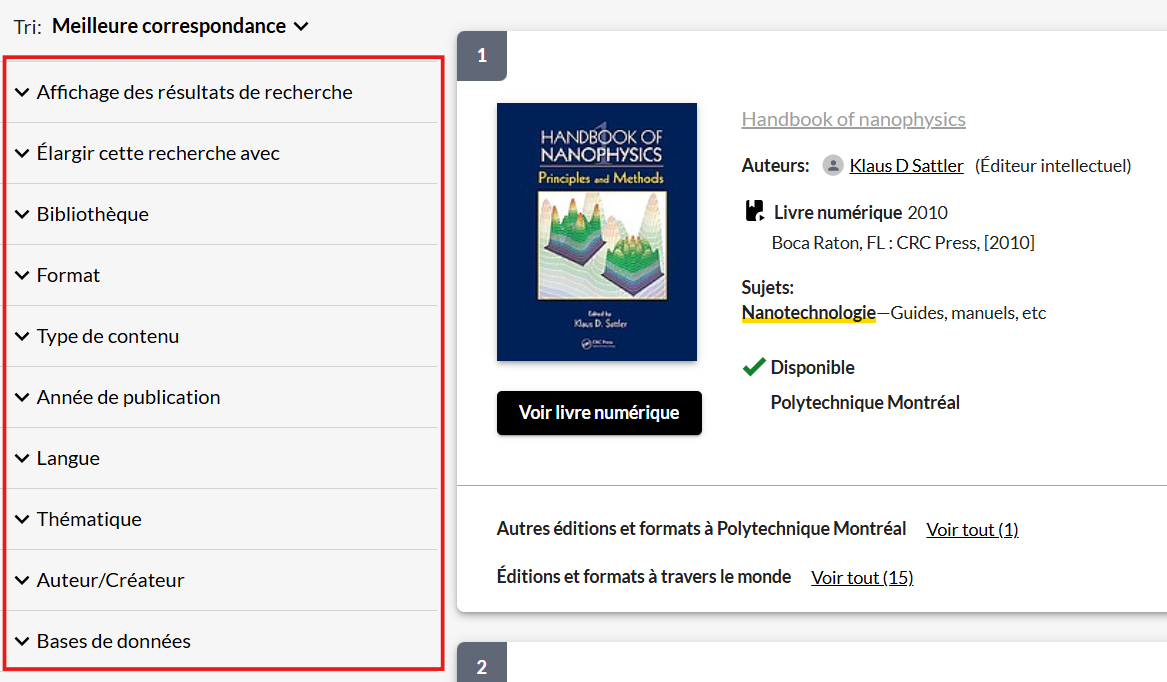
- Affichage des résultats de recherche
- Tout afficher permet de conserver dans la liste des résultats tous les documents repérés.
- Cacher les doubles permet d’exclure les documents considérés comme doublons de la liste des résultats.
- Regrouper les éditions et formats permet de grouper, sous une même notice, toutes les éditions d’un ouvrage (1re, 2e, 3e éditions) lorsque celles-ci sont détenues par une même bibliothèque. Cette option est pratique lorsque l’édition la plus récente est déjà empruntée.
- Élargir cette recherche avec permet de bonifier les mots-clés utilisés avec des termes normalisés issus de thésaurus reconnus (AAT, LCSH, MeSH, RVM, etc.) ou avec des termes traduits automatiquement. Cette facette est pratique pour repérer d’un seul coup des documents dans une autre langue que celle utilisée pour lancer une recherche.
- Bibliothèque permet de modifier l’étendue de la recherche selon trois niveaux de collections : locales (collections de la Bibliothèque de Polytechnique), partenariales (bibliothèques universitaires du Québec) ou internationales.
- Format permet de limiter la recherche selon un type de document spécifique (livre, article, vidéo, périodique/revue, etc.) ainsi que les formats précis le concernant (imprimé, numérique, etc.). Il est possible de sélectionner plusieurs types de documents.
- Type de contenu permet de limiter la recherche à certaines catégories de contenus (publication scientifique, publication disponible en libre accès, etc.).
- Année de publication permet de circonscrire la recherche à une année précise (ex. : 2022), à un intervalle de temps (ex.: 5 dernières années) ou à un intervalle d’années personnalisé (ex.: de 2020 à 2023).
- Langue permet de limiter la recherche selon la langue dans laquelle un document a été publié.
- Thématique permet de limiter la recherche à un domaine scientifique particulier, sinon à une sous-catégorie plus précise.
- Auteur/Créateur permet de restreindre la recherche aux documents d’un auteur précis. L’affichage se fait en ordre alphabétique et se limite aux 25 noms les plus détectés.
- Base de données permet de limiter la recherche à certaines sources de données.
Pour plus de détails concernant l’utilisation des facettes, consultez cette page.
Les options de tri
L’outil de recherche Sofia offre plusieurs options pour trier la liste des résultats obtenus, notamment par pertinence ou par champ bibliographique.
Tri par pertinence : ce type de tri prend en considération le nombre d’occurrences d’un mot-clé recherché dans la notice descriptive d’un document. Trois options de tri par pertinence sont offertes :
- Meilleure correspondance : cette option de tri fait apparaître en premier les résultats ayant le plus grand nombre d’occurrences d’un mot-clé dans une notice, tout en mettant l’emphase sur le titre du document.
- Récence : cette option de tri fait apparaître en premier les résultats ayant le plus grand nombre d’occurrences d’un mot-clé dans une notice, tout en mettant l’emphase sur la date de publication d’un document. Ne pas confondre avec l’option Date (plus récent), pour lequel le nombre d’occurrences d’un mot-clé n’a aucune prévalence sur l’ordre d’affichage des résultats.
- Bibliothèque : cette option de tri fait apparaître en premier les résultats ayant le plus grand nombre d’occurrences d’un mot-clé dans une notice, tout en mettant l’emphase sur les collections de la Bibliothèque de Polytechnique.
Tri par champ bibliographique : ce type de tri prend en considération les informations bibliographiques inscrites dans un champ précis d’un document. Plusieurs options de tri par champ sont offertes :
- Auteur (A à Z) : classe les résultats par ordre alphabétique, selon le nom de famille et le prénom de l’auteur.
- Date (plus récente en premier) : classe les résultats de recherche selon la date de publication du document, du plus récent au plus ancien.
- Date (plus ancienne en premier) : classe les résultats de recherche selon la date de publication du document, du plus ancien au plus récent.
- Plus largement détenu : classe les résultats en fonction du nombre de bibliothèques à travers le monde qui possèdent le document. Le document le plus détenu apparaîtra en premier dans la liste. Le moins détenu apparaîtra à la fin des résultats.
- Titre (A à Z) : classe les résultats par ordre alphabétique, selon le titre.
La réserve de cours
Une section de l’outil de recherche Sofia est dédiée au repérage de documents placés dans la réserve de cours. On y accède en cliquant sur le lien « Réserve de cours », situé dans la barre de navigation sous le logo Sofia.
On y retrouve généralement des ouvrages obligatoires ou recommandés pour un cours. Il est possible d’y chercher des documents en fonction des critères suivants :
- Sigle de cours (ex. : MTH0101, CIV1910, etc.)
- Préfixe de cours (ex. : GCH, MEC, ING, GBM, etc.)
- Intitulé de cours
- Département
- Nom d’un professeur/chargé de cours
Une fois le cours souhaité repéré, il suffit de cliquer sur celui-ci afin d’afficher la liste des ouvrages qui y sont associés. S’afficheront alors les informations concernant l’emplacement de chaque document, sa cote de classification ainsi que sa description.
La notice complète
En cliquant sur un titre ou une couverture dans la liste des résultats, la notice complète s’affiche. On y retrouve d’abord les principales informations bibliographiques qui étaient déjà visibles dans la liste des résultats : titre, auteur, année de publication, etc.
En haut à droite se trouvent les options d’exportation et de sauvegarde :

- Citer : Permet d’obtenir une référence bibliographique pour le document. La partie de gauche offre d’exporter les données bibliographiques vers EndNote, RefWorks ou en format RIS (utilisé notamment par Zotero). La partie de droite, quant à elle, permet d’afficher la référence dans un style donné (APA, MLA, etc.) afin de la copier/coller ailleurs.
Attention : Veuillez toujours vérifier la référence ainsi produite, afin de vous assurer qu’elle est conforme. Dans certains cas, des mots anglais (ex. : from) pourraient notamment s’y retrouver.
- Partager : Permet d’obtenir ou d’envoyer par courriel une URL raccourcie vers la présente notice bibliographique.
- Notice enregistrée : Ajoute temporairement la notice dans la section Notices enregistrées située en haut de la page.
Attention : Pour conserver de manière permanente ces notices, connectez-vous à votre compte dans Sofia, puis placez-les dans une nouvelle liste personnelle ou dans une liste personnelle de façon permanente.
Sur la droite de la page, le panneau Options d’accès propose les meilleures options d’accès au document. Selon le type de documents et leur disponibilité, on pourra accéder à un document électronique directement depuis cette fenêtre ou encore déclencher une demande de réservation ou de prêt entre bibliothèques.
Le reste de la notice est composé d’informations bibliographiques supplémentaires (sujet, contenu, collection, etc.) dans laquelle les termes de recherche sont surlignés en jaune. Il est possible d’obtenir Plus de détails sur le document en déployant la dernière section de données bibliographiques.
La section suivante présente les diverses options de disponibilité du document. Selon le cas, on verra donc une ou plusieurs des rubriques suivantes :
- Accès en ligne : Apparaît dans la notice des documents numériques. Un hyperlien est alors offert. Si des conditions d’accès particulières s’appliquent, celles-ci seront décrites sous Notes et conditions de licence.
- Polytechnique Montréal : Affiche les exemplaires que possède la Bibliothèque de Polytechnique Montréal, avec dans chaque cas, leur localisation exacte et leur disponibilité.
Autres disponibilités et fonds : Permet de voir combien de copies sont disponibles dans d’autres bibliothèques, au sein du réseau des bibliothèques universitaires québécoises et à travers le monde.
- Bibliothèques universitaires du Québec : Affiche les exemplaires que possèdent les autres établissements membres du Partenariat des bibliothèques universitaires québécoises. Il est généralement possible de réserver ces documents en cliquant sur le bouton « Obtenir / Réserver » ou alors de se rendre sur place pour les consulter. Note : Pour des raisons de licence, il est impossible d’accéder directement aux documents numériques des autres établissements.
- Autres bibliothèques à travers le monde : Affiche les exemplaires situés dans les autres bibliothèques dans le monde, pour autant qu’elles aient versé leurs états de collections dans le catalogue WorldCat.
Survol du rayon : Présente le document au milieu d’une étagère virtuelle où l’on peut voir les autres documents de la bibliothèque ayant une cote voisine, et qui pourraient donc porter sur le même sujet. Il suffit de naviguer à gauche ou à droite pour voir les documents voisins.
Voir les éditions et formats : Permet de voir les différentes versions ou éditions du document : édition antérieure, dans une autre langue ou un autre format (livre électronique, livre en gros caractères, microforme, etc.). Des détails sommaires sont présentés pour chacune des éditions ; il suffit de cliquer sur un titre pour basculer vers la notice de cette édition.

Mon dossier
Vous trouverez dans votre dossier d’usager l’information sur vos prêts, réservations, frais encourus et, si activé, l’historique des emprunts. Il est également possible d’y voir votre historique de recherche, vos recherches enregistrées et vos notices enregistrées.
Accès
- Accédez à Sofia afin d’accéder à votre dossier d’usager.
- Cliquez sur Connectez-vous situé en haut à droite de la page.
- Sélectionnez le mode de connexion et saisissez les informations demandées.
ATTENTION : Utilisez avec prudence la fonction Enregistrer mon choix, surtout à partir d’un ordinateur public.
Mon dossier
Pour voir vos emprunts, réservations, demandes de prêt entre bibliothèques, frais et historique des emprunts cliquez sur Mon dossier :
- Emprunts : Les documents qui vous sont prêtés, ainsi que leur date d’échéance, apparaissent dans cet onglet. Vous pouvez trier et renouveler vos documents avec le bouton Renouveler emprunts.
- Demandes : Vos documents réservés et les demandes de prêt entre bibliothèques (PEB) apparaissent dans cet onglet. Le bouton Créer une demande vous permet de faire une nouvelle demande de PEB à partir d’un formulaire. Vos réservations peuvent être ordonnées/supprimées avec le bouton Annuler les demandes ou modifiées avec le bouton Modifier les demandes.
- Frais : Tous les frais à payer apparaissent sous cet onglet. Vous pouvez trier et payer les frais avec le bouton Payer les frais. Suivre les directives à l’écran pour compléter le paiement.
- Profil : c’est à cet endroit que vous pouvez voir l’adresse courriel inscrite à votre dossier. Il s’agit généralement de votre adresse de Polytechnique. Sous cet onglet, vous pouvez également choisir d’activer ou désactiver votre historique d’emprunt.

Fonctions personnalisées
Enregistrer une recherche
Pour enregistrer une recherche, cliquez sur le lien Enregistrer la recherche, en haut à droitede la liste des résultats. Les termes de recherche, restrictions, modes de tri et regroupement, ainsi que les bases de données consultées sont sauvegardés.![]()
Pour accéder à vos recherches sauvegardées, cliquez sur Recherches enregistrées dans le menu déroulant sous votre profil.
Pour lancer une recherche préalablement enregistrée, cliquez sur le titre de la recherche. Vous pouvez sauvegarder jusqu’à 100 recherches. Pour supprimer une ou plusieurs recherches de votre liste, il suffit de la ou les sélectionner et de cliquer sur le bouton Supprimer les recherches.
Enregistrer une notice de document
Pour sauvegarder une notice, cliquez sur Enregistrer dans le coin supérieur droit de la notice.![]()
Pour gérer les notices enregistrées pendant une recherche, cliquez sur le lien « Notices enregistrées » situé dans le coin supérieur droit de l’écran.
Vous pouvez trier sous forme de liste, citer, supprimer ou envoyer vos notices à l’adresse courriel de votre choix.
- Créer une liste personnelle : Après avoir coché quelques notices, utilisez ce bouton pour en faire une liste. Vous devez donner un titre à votre liste et choisir ensuite le niveau de confidentialité désiré. Les listes sont Privées par défaut, donc uniquement visibles à partir de votre dossier. En glissant le curseur Confidentialité vers la droite, les listes deviennent Publiques. Avec le lien partageable, vous pouvez copier et diffuser vos listes. Après avoir déplacé un document dans une liste, vous pouvez y attacher une note avec le bouton Ajouter une note.
Pour accéder aux listes conservées, utilisez la fonction Mon dossier > Mes listes personnelles.
Il est également possible d’importer des listes créées préalablement dans le site WorldCat.org en cliquant sur Importer mes listes dans le menu déroulant situé sous votre profil. Pour les importer dans Sofia, vous devez d’abord exporter vos listes depuis le catalogue WorldCat.org en format CSV.
Les notices enregistrées qui ne sont pas incluses dans une liste sont supprimées à la fin de la session de travail. Il vous est demandé de supprimer votre liste de notices conservées avant de quitter un ordinateur public puisque ces notices seront temporairement visibles pour les autres usagers.
- Courriel : Envoyez des notices accompagnées d’un message à l’adresse de votre choix en cliquant sur le bouton Courriel.
- Citer : Obtenez un aperçu des références bibliographiques relatives à vos notices ou listes en cliquant sur le bouton Citer. Choisir le style dans le menu déroulant pour copier-coller les citations. Attention ! Les références et le style ne sont pas toujours adéquats et il est recommandé de valider le format de la référence à l’aide des guides Citer ses sources selon les styles APA et IEEE / Éviter le plagiat. Vous pouvez aussi sélectionner un mode d’exportation afin de créer un fichier contenant vos références, pour ensuite le verser dans le système de gestion bibliographique de votre choix. Pour en savoir plus sur les logiciels de gestion bibliographique, consultez notre guide EndNote, BibTeX, Zotero : gérer ses références.
- Déplacer : Pour déplacer une ou plusieurs notices d’une liste à l’autre, cochez-les cliquez sur le bouton Déplacer. Vous devez sélectionner la liste vers laquelle déplacer les notices. À noter que les notices se déplacent uniquement vers des listes existantes. Pour déplacer une notice vers une nouvelle liste, créez d’abord cette liste. Les notices déplacées sont retirées de la liste actuelle.
- Supprimer : Vous pouvez supprimer des notices ou une liste entière en cliquant sur le bouton Supprimer.


